Apple lanzó recientemente la última versión de su sistema operativo Mac. macOS Catalina introducirá una serie de funciones nuevas en tu Mac. Este artículo explica cómo puede actualizar a macOS Catalina. Este artículo también le enseña cómo solucionar los problemas más comunes de macOS Catalina.
Antes de actualizar
1. La instalación de macOS Catalina puede llevar muchas horas. Asegúrese de estar conectado a una fuente de alimentación si está utilizando una computadora portátil.
2. No todos los modelos son compatibles con Catalina. ¿Tu Mac es compatible? Puede instalar Catalina en los siguientes modelos de Mac.
Macs compatibles con macOS Catalina:
MacBook (2015 o posterior) MacBook Air (2012 o posterior) MacBook Pro (2012 o posterior) Mac mini (2012 o posterior) iMac (2012 o posterior) iMac Pro (todos los modelos) Mac Pro (2013 o posterior)
Puede verificar su versión yendo al menú Apple> Acerca de esta Mac. Si su Mac no es compatible, el instalador se lo informará.
3. Haz una copia de seguridad de tu Mac. Esto es importante, es posible que la actualización no se realice según lo planeado. Y muchas cosas pueden salir mal. Puedes usar Time Machine.
4. Asegúrese de que su Mac tenga al menos 12,5 GB de espacio libre. Si no tiene suficiente espacio, hágalo. Puede verificar su almacenamiento disponible yendo al menú Apple> Acerca de esta Mac, luego haga clic en Almacenamiento. Puede hacer clic en el botón Administrar para abrir Administración de almacenamiento. Si necesita más espacio, es posible que desee eliminar aplicaciones antiguas y no utilizadas, vaciar la Papelera, comprimir archivos grandes, etc. Esto también acelerará su Mac.
5. Puedes instalar Catalina si tu computadora está ejecutando OS X Mavericks o posterior. Puede aprender su nombre de macOS yendo al menú de Apple> Acerca de esta Mac.
Ascender de categoría
1. Para actualizar desde macOS Mojave:
En tu Mac, ve al menú Apple> Preferencias del sistema y luego haz clic en Actualización de software.
Para actualizar desde otras versiones de macOS (Mavericks o posterior):
2. Haga clic en Actualizar ahora. Su Mac comenzará a descargar el software macOS Catalina. Dependiendo de su conexión a Internet, puede tardar varias horas.
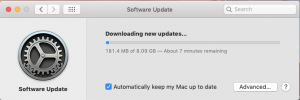
3. Una vez realizada la descarga, se abrirá el instalador de macOS Catalina. El instalador dice “para configurar la instalación de macOS Catalina, haga clic en Continuar. Haga clic en Continuar: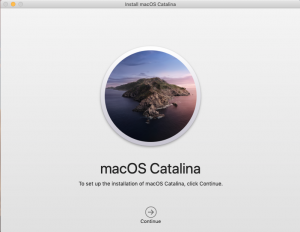
4. La siguiente pantalla le pedirá que acepte los términos del software. Haga clic en Aceptar.

5. La siguiente ventana le preguntará dónde. por ejemplo, Machintosh HD, desea instalar esta actualización. Haga clic en Instalar. Es posible que deba ingresar su contraseña de administrador.

6. Comenzará la instalación. Cuando haya terminado, deberá hacer clic en Reiniciar para reiniciar su computadora.
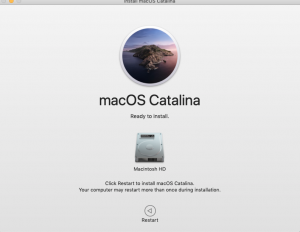
Cuando su computadora se reinicie, simplemente siga las instrucciones en pantalla y habrá terminado.
Problemas comunes de Catalina
La petición caducó
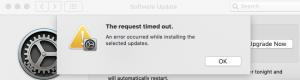
Este error se produce debido a malas conexiones a Internet. Asegúrese de tener una conexión a Internet confiable. Y luego vuelva a intentarlo.
Este problema también puede ocurrir debido al hecho de que muchas personas están intentando descargar macOS Catalina al mismo tiempo. Espere y vuelva a intentarlo más tarde.
No hay suficiente espacio libre
La instalación de macOS Catalina también puede fallar si no tiene suficiente espacio de almacenamiento disponible en su Mac. Si tiene este problema, es posible que reciba un mensaje de error que diga “macOS no se pudo instalar en su computadora. No hay suficiente espacio libre en Macintosh HD para instalar. Salga del instalador para reiniciar su computadora y vuelva a intentarlo “.
Como se indicó anteriormente, necesita al menos 12,5 GB de espacio libre disponible en su Mac. Este artículo explica cómo puede liberar espacio en el disco duro de su Mac.
Instalación atascada: configurando tu Mac…
Mantenga presionado el botón de encendido de su Mac durante hasta 10 segundos, hasta que su Mac se apague y luego vuelva a encender su Mac. Tu Mac debería iniciarse normalmente.
Si eso no se resuelve, consulte este artículo.
Atascado en la configuración del tiempo de pantalla
Presione el botón de encendido o Touch ID por hasta 10 segundos hasta que su Mac se apague y luego reinicie su Mac.
Spotlight, la búsqueda de correo no funciona
Intente reconstruir el índice de Spotlight. Vaya al menú Apple> Preferencias del sistema, luego haga clic en Spotlight. Ahora haga clic en Privacidad y agregue carpetas o discos que desee indexar y salga de Preferencias. Ver también: ¿Spotlight no funciona?
Otros problemas de Catalina:
“Helpermcp” dañará su computadora. Debe moverlo a la papelera. ¿Dock sigue desapareciendo en tu Mac? Repare la carpeta de elementos reubicados, la aplicación MacOS Catalina macOS Catalina está dañada, no se puede usar, corrija la actualización de la configuración de ID de Apple
También siempre puede ponerse en contacto con el soporte de Apple.

